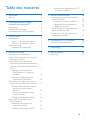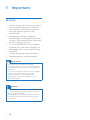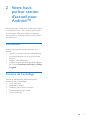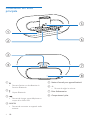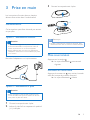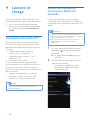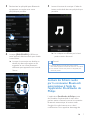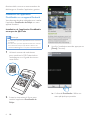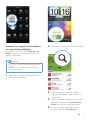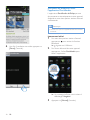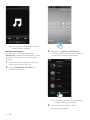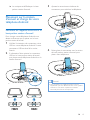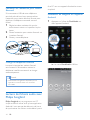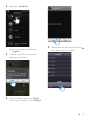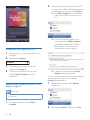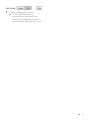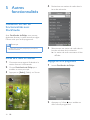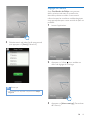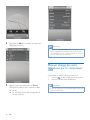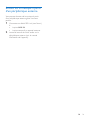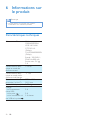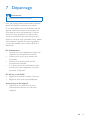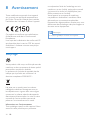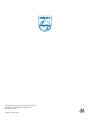Philips AS351/12 Manuel utilisateur
- Catégorie
- Hauts-parleurs portatifs
- Taper
- Manuel utilisateur

AS351
Mode d'emploi
Enregistrez votre produit et obtenez de l'assistance sur le site
www.philips.com/welcome

1FR
Table des matières
1 Important 2
Sécurité 2
2 Votre haut-parleur station
d'accueil pour Android™ 3
Introduction 3
Contenu de l'emballage 3
Présentation de l'unité principale 4
3 Prise en main 5
Alimentation 5
Option 1 : alimentation secteur 5
Option 2 : alimentation à piles 5
Mise sous tension 5
Activation du mode veille 5
4 Lecture et charge 6
Compatible avec Android™ 6
Lecture de musique par la connexion
Bluetooth manuelle 6
Lecture de chiers audio par la
connexion Bluetooth automatique à
l'aide de l'application DockStudio de
Philips 7
Installation de l'application
DockStudio sur un appareil
Android 8
Activation de Bluetooth avec
l'application DockStudio 10
Placement sur la station d'accueil et
charge de votre téléphone Android 13
Placement de l'appareil Android
sur le haut-parleur station
d'accueil 13
Utilisation de l'extension pour
station d'accueil 14
Charge du téléphone Android 14
Lecture de chiers audio avec
Philips Songbird 14
Installation de Songbird sur
l'appareil Android 14
Installation de Songbird sur PC 16
Synchronisez l'appareil avec le PC
via Philips Songbird. 16
5 Autres fonctionnalités 18
Utilisation accrue de fonctionnalités
avec DockStudio 18
Écoute de la radio sur Internet 18
Réglage de l'arrêt programmé 18
Réglage de l'alarme 19
Mise en charge de votre téléphone
par le connecteur USB 20
Écoute de la musique à partir d'un
périphérique externe 21
6 Informations sur le produit 22
Caractéristiques techniques 22
7 Dépannage 23
8 Avertissement 24
Recyclage 24

2 FR
1 Important
Sécurité
• Utilisez uniquement les pièces de xation/
accessoires spécié(e)s par le fabricant.
• Votre appareil ne doit pas être exposé
aux fuites goutte à goutte ou aux
éclaboussures.
• Ne placez pas d’objets susceptibles
d’endommager votre appareil à proximité
de celui-ci (par exemple, objets remplis de
liquide ou bougies allumées).
• Si la prise d’alimentation ou un coupleur
d’appareil est utilisé comme dispositif de
découplage, celui-ci doit rester facilement
accessible.
• Utilisez uniquement des alimentations
indiquées dans le manuel d’utilisation.
Avertissement
• Ne retirez jamais le boîtier de cet appareil.
• Ne graissez jamais aucun composant de cet appareil.
• Ne posez jamais cet appareil sur un autre équipement
électrique.
• Conservez cet appareil à l’abri des rayons du soleil, des
ammes nues et de toute source de chaleur.
• Veillez à maintenir un accès facile au cordon
d’alimentation, à la che ou à l’adaptateur pour
débrancher l’apparei
Attention
• N’exposez pas les piles ou les batteries intégrées à une
source produisant une chaleur excessive, par exemple
le soleil, un feu ou similaire.
• Risque d’explosion si les piles ne sont pas remplacées
correctement. Remplacer uniquement par le même
type de pile.

3FR
2 Votre haut-
parleur station
d'accueil pour
Android™
Félicitations pour votre achat et bienvenue dans
le monde de Philips ! Pour proter pleinement
de l'assistance offerte par Philips, enregistrez
votre produit à l'adresse suivante : www.philips.
com/welcome.
Introduction
Avec ce haut-parleur station d'accueil, vous
pouvez :
• écouter la musique de votre périphérique
portable Bluetooth ou d'un périphérique
externe ;
• charger votre téléphone ;
• proter de diverses fonctionnalités offertes
par Philips DockStudio de Philips et Philips
Songbird.
Contenu de l'emballage
Vériez et identiez les différentes pièces
contenues dans l'emballage :
• Unité principale
• Adaptateur secteur
• Extension pour station d'accueil
• Guide de démarrage rapide
• Fiche de sécurité

4 FR
Présentation de l'unité
principale
a
• Permet d'activer ou de désactiver la
fonction Bluetooth.
b
• Voyant Bluetooth.
c
• Permet de charger votre téléphone au
moyen d'un câble USB.
d AUX IN
• Permet de connecter un appareil audio
externe.
e
f
g
h
d
a
b
c
e Station d'accueil pour appareil Android
f +/-
• Permet de régler le volume.
g Prise d'alimentation
h Compartiment à piles

5FR
3 Prise en main
Les instructions fournies dans ce chapitre
doivent être suivies dans l'ordre énoncé.
Alimentation
Ce haut-parleur peut être alimenté par secteur
ou par piles.
Option 1 : alimentation secteur
Attention
• Risque d'endommagement du produit ! Vériez que
la tension d'alimentation correspond à la valeur de
tension imprimée sous ou au dos de l'appareil.
• Risque d'électrocution ! Lorsque vous débranchez
l'adaptateur secteur, tirez sur la che électrique, jamais
sur le cordon.
Branchez l'adaptateur sur la prise secteur.
Option 2 : alimentation à piles
Attention
• Risque d'explosion ! Tenez les piles à l'abri de toute
source de chaleur, des rayons du soleil ou du feu. Ne
jetez jamais vos piles dans le feu.
1 Ouvrez le compartiment à piles.
2 Insérez 4 piles AA en respectant la polarité
(+/-) indiquée.
3 Fermez le compartiment à piles.
Remarque
• Les piles contiennent des substances chimiques : elles
doivent donc être mises au rebut de manière adéquate.
Mise sous tension
Appuyez sur la touche .
» Le voyant Bluetooth commence à
clignoter.
Activation du mode veille
Appuyez à nouveau sur pour activer le mode
veille du haut-parleur station d'accueil.
» Le voyant Bluetooth s'éteint.
+
+
+
+
AA
AA
AA
AA

6 FR
4 Lecture et
charge
Avec ce haut-parleur station d'accueil, vous
pouvez écouter de la musique de deux façons :
• par la connexion Bluetooth manuelle ;
• par la connexion Bluetooth automatique
à l'aide de l'application DockStudio de
Philips.
Compatible avec Android™
Pour que vous puissiez proter pleinement
de votre haut-parleur station d'accueil, votre
appareil Android doit satisfaire aux exigences
suivantes :
• système d'exploitation Android
(version 2.1 ou supérieure) ;
• logiciel Bluetooth (version 2.1 ou
supérieure) ; et
• connecteur micro USB.
Si vous possédez d'autres appareils dotés
d'un connecteur micro USB et de la fonction
Bluetooth, vous pouvez toujours utiliser le
haut-parleur station d'accueil pour effectuer les
tâches suivantes :
• charger votre appareil par le biais du
connecteur USB ou de la prise USB ;
• écouter la musique via Bluetooth.
Conseil
• Pour plus d'informations, visitez le site Web www.
philips.com/exidock.
Lecture de musique par
la connexion Bluetooth
manuelle
Le haut-parleur station d'accueil utilise la
technologie sans l Bluetooth pour diffuser la
musique de votre périphérique portable sur la
station.
Remarque
• Avant de connecter un périphérique Bluetooth à ce
haut-parleur station d'accueil, familiarisez-vous avec les
fonctionnalités Bluetooth de l'appareil.
• Éloignez ce haut-parleur station d'accueil d'autres
appareils électroniques pouvant causer des
interférences.
1 Sur votre haut-parleur station d'accueil,
appuyez sur
pour activer la fonction
Bluetooth.
» Le voyant Bluetooth clignote sur
l'afcheur.
2 Activez la fonction Bluetooth sur votre
périphérique portable.
• Les appareils de différents types
peuvent avoir différentes façons
d'activer Bluetooth.

7FR
3 Recherchez les périphériques Bluetooth
qui peuvent se coupler avec votre
périphérique portable.
4 Lorsque [PHILIPS AS351] s'afche sur
votre appareil, sélectionnez-le pour établir
la connexion.
» Lorsque la connexion est établie, un
double bip de conrmation se fait
entendre et une icône Bluetooth
différente peut apparaître en haut de
l'écran.
5 Lancez la lecture de musique à l'aide du
lecteur multimédia de votre périphérique
portable.
» La musique est diffusée par le haut-
parleur station d'accueil.
Conseil
• La portée efcace entre le haut-parleur station
d'accueil et l'appareil connecté est d'environ 10 mètres.
• Tout obstacle entre le haut-parleur et l'appareil peut
réduire la portée.
Lecture de chiers audio
par la connexion Bluetooth
automatique à l'aide de
l'application DockStudio de
Philips
L'application DockStudio de Philips ajoute
de nouvelles fonctionnalités à votre haut-
parleur station d'accueil, comme la connexion
Bluetooth automatique, le lecteur audio
Songbird, la radio Internet et un réveil
multifonction. Pour apprécier davantage de

8 FR
fonctionnalités, nous vous recommandons de
télécharger et d'installer l'application gratuite.
Installation de l'application
DockStudio sur un appareil Android
Vous disposez de deux méthodes pour installer
l'application DockStudio de Philips sur votre
appareil Android.
Installation de l'application DockStudio
au moyen du QR Code
Remarque
• Assurez-vous que votre appareil Android est connecté
à Internet.
• Assurez-vous que votre appareil est doté d'un scanner
de code-barres tel que « QR Droid ». Dans le cas
contraire, téléchargez-en un à partir d'Android Market.
1 Utilisez le scanner de code-barres
pour numériser le QR Code situé sur
l'emballage ou sur le guide de mise en
route fourni.
2 Suivez les instructions à l’écran pour
installer l'application DockStudio de
Philips.
3 Une fois l'installation terminée, appuyez sur
[Done] (Terminé).
» L'icône de DockStudio s'afche sur
votre périphérique portable.
DockStudio

9FR
Installation de l'application DockStudio
au moyen d'Android Market
Vous pouvez aussi chercher DockStudio de
Philips
directement sur Android Market, puis
installer l'application.
Remarque
• Assurez-vous que votre appareil Android est connecté
à Internet.
• Assurez-vous qu'Android Market est disponible sur
votre appareil Android.
1 Appuyez sur l'icône « Android Market »
de votre périphérique.
DockStudio
2 Appuyez sur l'icône de recherche à l'écran.
3 Dans la barre de recherche, saisissez
« Philips DockStudio » pour rechercher
l'application.
4 Dans la liste des résultats de la recherche,
trouvez et appuyez sur DockStudio de
Philips pour lancer le téléchargement.
5 Suivez les instructions à l'écran pour
installer l'application DockStudio.

10 FR
6 Une fois l'installation terminée, appuyez sur
[Done] (Terminé).
DockStudio
Activation de Bluetooth avec
l'application DockStudio
L'application DockStudio de Philips permet
de connecter automatiquement votre appareil
Android et votre haut-parleur station d'accueil
via Bluetooth.
Remarque
• Assurez-vous que votre appareil Android est connecté
à Internet.
Lancement initial
1 Sur votre haut-parleur station d'accueil,
appuyez sur
pour activer la fonction
Bluetooth.
» clignote sur l'afcheur.
2 Sur l'écran d'accueil de votre appareil,
appuyez sur l'icône DockStudio pour
lancer l'application.
» Un message s'afche, vous invitant à
télécharger Songbird.
3 Appuyez sur [Cancel] (Annuler).
DockStudio

11FR
» Le périphérique commence à
rechercher les appareils Philips
qui peuvent être associés
automatiquement.
4 Lorsque [PHILIPS AS351] s'afche sur
votre appareil, sélectionnez-le pour établir
la connexion.
» L'établissement de la connexion peut
prendre quelques secondes.
» Une fois la connexion Bluetooth
établie, une icône Bluetooth différente
peut apparaître en haut de l'écran.
5 Lancez la lecture de musique à l'aide du
lecteur multimédia de votre périphérique
portable.

12 FR
» La musique est diffusée par le haut-
parleur station d'accueil.
Lancement suivant
Au lancement suivant de l'application
DockStudio, connectez le haut-parleur station
d'accueil via Bluetooth comme expliqué ci-
dessous.
1 Activez la fonction Bluetooth de votre
haut-parleur station d'accueil.
2 Lancez DockStudio de Philips pour
accéder à son menu.
3 Appuyez sur [Speaker Connection]
(Connexion des enceintes) pour activer la
connexion Bluetooth automatique.
» L'établissement de la connexion peut
prendre quelques secondes.
4 Lancez la lecture audio sur votre
périphérique portable.

13FR
» La musique est diffusée par le haut-
parleur station d'accueil.
Placement sur la station
d'accueil et charge de votre
téléphone Android
Placement de l'appareil Android sur le
haut-parleur station d'accueil
Pour charger votre téléphone Android, vous
devez commencer par le placer sur le haut-
parleur station d'accueil.
1 Vériez l'orientation du connecteur micro
USB sur votre téléphone Android. Si votre
connecteur USB est doté d'un cache,
ôtez-le.
2 Si nécessaire, faites pivoter le connecteur
USB sur le haut-parleur station d'accueil,
puis placez votre téléphone Android sur la
station d'accueil.
3 Ajustez les amortisseurs latéraux du
connecteur pour stabiliser le téléphone.
4 Faites glisser le connecteur vers le centre
du haut-parleur station d'accueil pour
placer votre téléphone.
Conseil
• Si le connecteur micro USB est situé en haut de
l'appareil et que vous utilisez la version 2.3 du système
Android ou une version supérieure, la rotation
automatique de l'écran sera disponible.

14 FR
Utilisation de l'extension pour station
d'accueil
Si le connecteur USB de votre téléphone
est situé près du bord, vous pouvez utiliser
l'extension pour station d'accueil fournie pour
équilibrer le téléphone connecté, comme
illustré.
1 Réglez les deux molettes an que les
amortisseurs soient sur la position la plus
basse.
2 Placez l'extension pour station d'accueil sur
la station d'accueil.
3 Placez-y votre téléphone.
Charge du téléphone Android
Lorsque le haut-parleur station d'accueil
est connecté à l'alimentation secteur, le
téléphone installé commence à se charger
automatiquement.
Conseil
• Cette fonction est également disponible pour les
appareils non Android dotés d'un connecteur
micro USB.
Lecture de chiers audio avec
Philips Songbird
Philips Songbird est un programme sur PC
simple et facile à utiliser ainsi qu’une application
Android. Il vous permet de découvrir, de lire et
de synchroniser vos chiers multimédias à partir
Dock extension
d'un PC vers vos appareils Android en toute
simplicité.
Installation de Songbird sur l'appareil
Android
1 Appuyez sur l'icône de DockStudio sur
votre appareil Android.
» Le menu DockStudio s'afche.
DockStudio

15FR
2 Appuyez sur [Songbird].
» Vous êtes invité(e) à télécharger
Songbird.
3 Suivez les instructions à l'écran pour
télécharger l'application.
4 Après l'installation, appuyez sur [Open]
(Ouvrir) pour accéder au menu Songbird.
5 Sélectionnez une piste, puis appuyez sur
pour lancer la lecture musicale.

16 FR
Installation de Songbird sur PC
1 Rendez-vous sur le site www.philips.com/
songbird.
2 Recherchez Songbird.
3 Téléchargez la dernière version de
l'application Songbird.
4 Suivez les instructions à l'écran pour
installer Philips Songbird sur votre
ordinateur.
Synchronisez l'appareil avec le PC via
Philips Songbird.
Remarque
• Assurez-vous que vous avez activé le périphérique de
stockage USB.
1 Sur votre ordinateur, lancez Philips
Songbird.
songbird
2 Connectez votre appareil Android au PC
au moyen d'un câble USB. Attendez que le
périphérique soit reconnu par Songbird.
» Sur Philips Songbird, le périphérique
s'afche lorsqu'il est reconnu par le
PC.
» Si vous connectez l'appareil pour
la première fois à Philips Songbird,
une fenêtre contextuelle s'afche.
Sélectionnez la synchronisation
automatique comme indiqué.
» L'appareil synchronise avec Philips
Songbird automatiquement.
Si vous n'avez pas sélectionné la synchronisation
automatique, vous pouvez synchroniser
Songbird manuellement.
1 Sélectionnez le lecteur dans Devices
(Appareils).
2 Sélectionnez Manual (Manuel) ou Auto.

17FR
3 Cliquez sur Sync (Synchroniser).
» Si vous avez sélectionné la
synchronisation automatique, elle
démarre automatiquement lorsque
vous connectez le périphérique au PC.

18 FR
5 Autres
fonctionnalités
Utilisation accrue de
fonctionnalités avec
DockStudio
Avec DockStudio de Philips, vous pouvez
également écouter la radio Internet et régler
l'alarme ainsi que l'arrêt programmé.
Remarque
• Assurez-vous que votre périphérique portable est
connecté à Internet.
Écoute de la radio sur Internet
1 Connectez votre appareil Android et la
station d'accueil via Bluetooth.
2 Ouvrez DockStudio de Philips pour
accéder au menu principal.
3 Appuyez sur [Radio] (Radio) sur l'écran.
4 Recherchez une station de radio dans la
barre de recherche.
5 Sélectionnez une station de radio dans la
liste des résultats de la recherche.
» La station de radio commence à être
diffusée.
Réglage de l'arrêt programmé
1 Lancez DockStudio de Philips.
2 Appuyez sur l'icône pour accéder au
menu d'arrêt programmé.

19FR
3 Sélectionnez la période d'arrêt programmé,
puis appuyez sur [Start] (Démarrer).
Remarque
• Cette fonction est disponible uniquement avec Philips
Songbird.
Réglage de l'alarme
Avec DockStudio de Philips, vous pouvez
dénir plusieurs alarmes et connaître les
dernières prévisions météo. Il vous avertit
même lorsque les conditions météorologiques
sont appropriées pour votre activité de plein air
préférée.
1 Lancez l'application.
2 Appuyez sur l'icône pour accéder au
menu de réglage de l'horloge.
3 Appuyez sur [Alarm settings] (Paramètres
de l'alarme).
La page est en cours de chargement...
La page est en cours de chargement...
La page est en cours de chargement...
La page est en cours de chargement...
La page est en cours de chargement...
La page est en cours de chargement...
-
 1
1
-
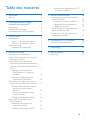 2
2
-
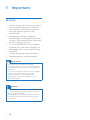 3
3
-
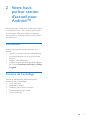 4
4
-
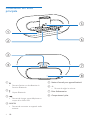 5
5
-
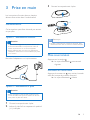 6
6
-
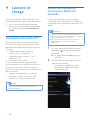 7
7
-
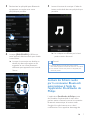 8
8
-
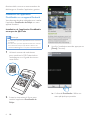 9
9
-
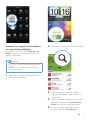 10
10
-
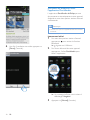 11
11
-
 12
12
-
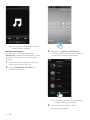 13
13
-
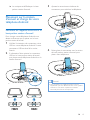 14
14
-
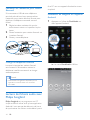 15
15
-
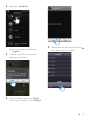 16
16
-
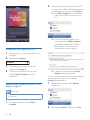 17
17
-
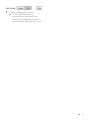 18
18
-
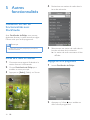 19
19
-
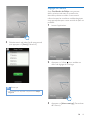 20
20
-
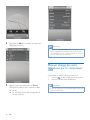 21
21
-
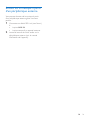 22
22
-
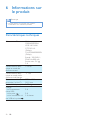 23
23
-
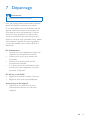 24
24
-
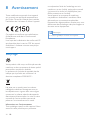 25
25
-
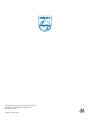 26
26
Philips AS351/12 Manuel utilisateur
- Catégorie
- Hauts-parleurs portatifs
- Taper
- Manuel utilisateur
Documents connexes
-
Philips AS851/10 Manuel utilisateur
-
Philips AS111/12 Manuel utilisateur
-
Philips AS141/12 Manuel utilisateur
-
Philips AS351/12 Product Datasheet
-
Philips AS351/05 Product Datasheet
-
Philips AS360/12 Manuel utilisateur
-
Philips AS111/05 Product Datasheet
-
Philips AS141/12 Product Datasheet
-
Philips AS111/12 Product Datasheet
-
Philips AS141/05 Product Datasheet